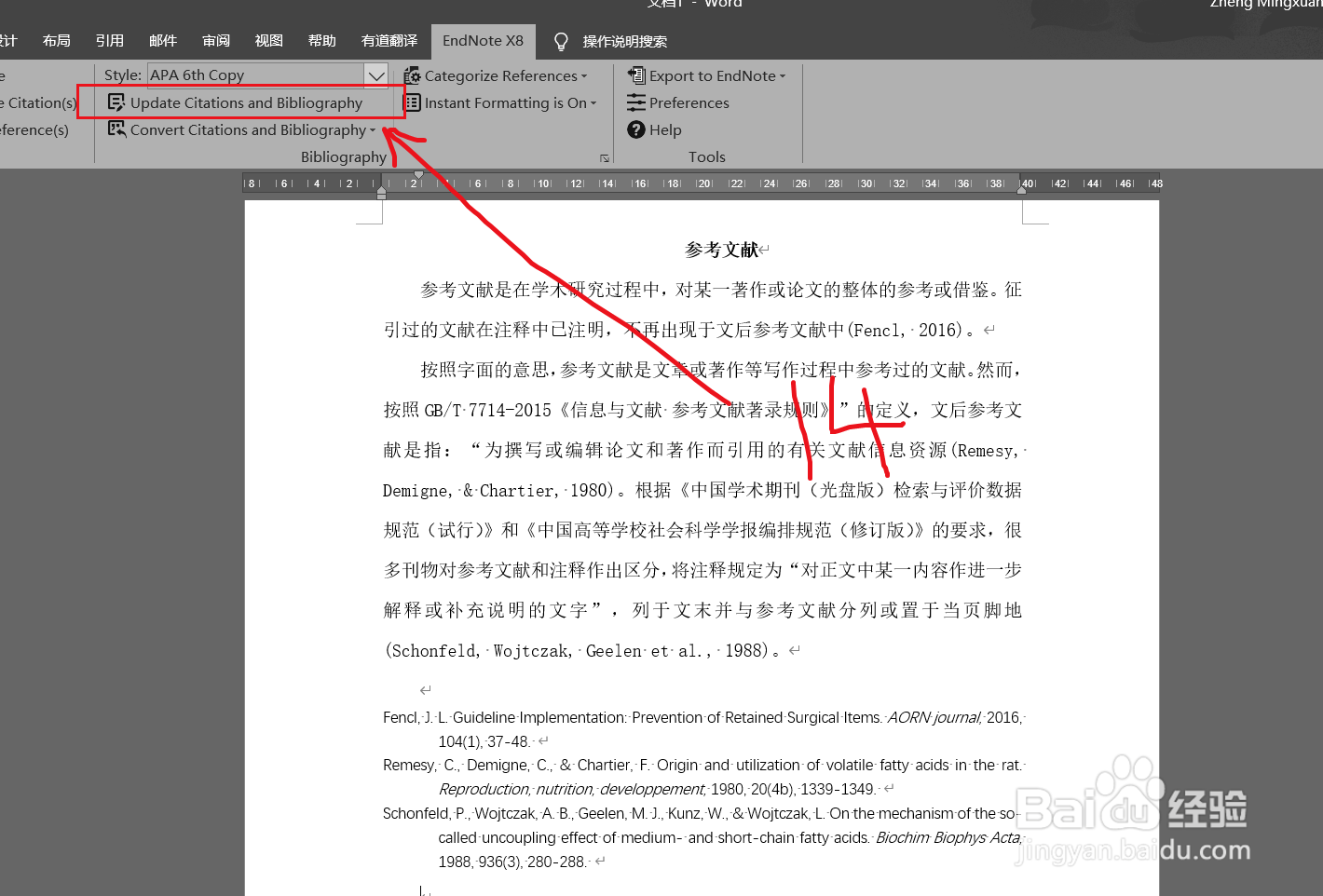1、首先,在Pubmed官网找到我们需要插入参考的文章,并下载该参考文献。具体步骤,如图所示,选中参考文献,下载到指定位置(此处,我下载到桌面,自己可以新建下载到指定文件夹);
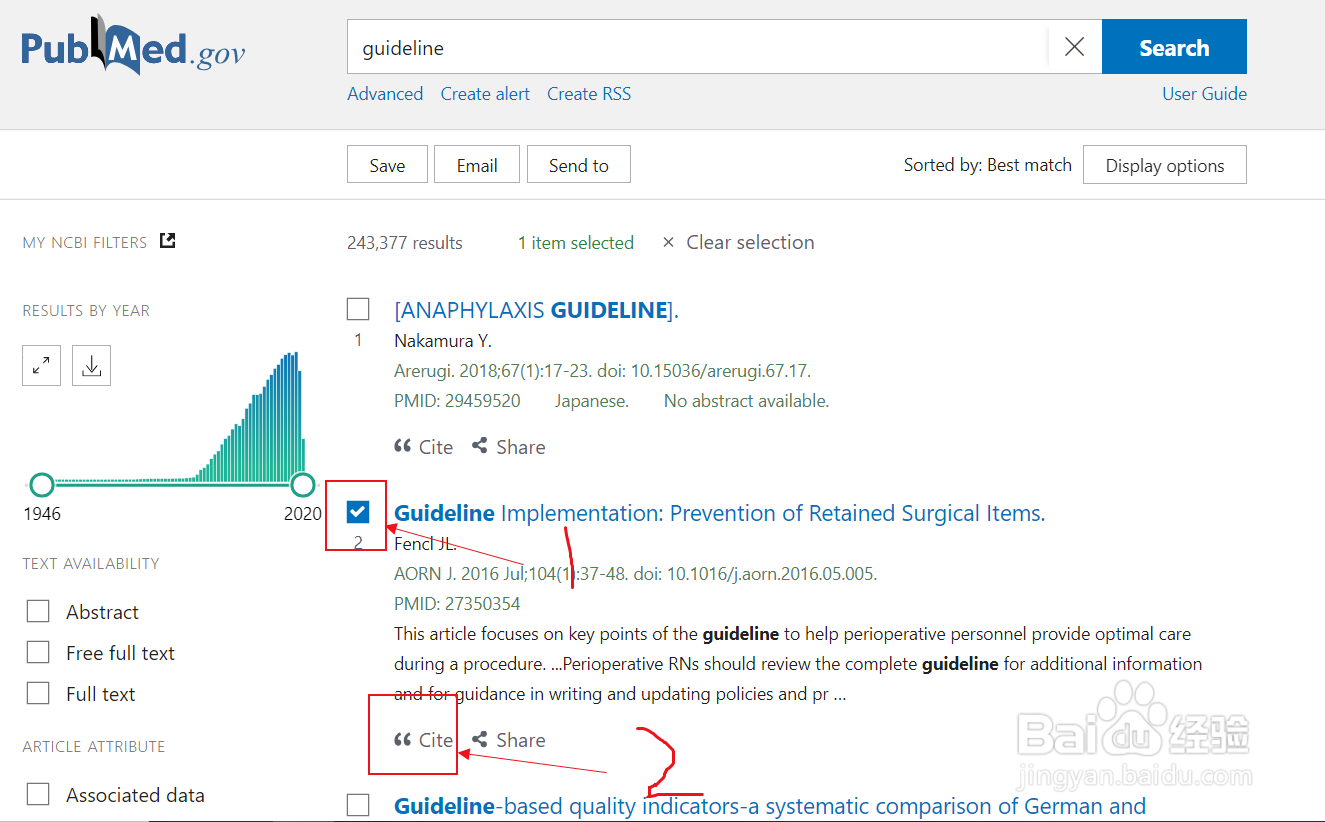
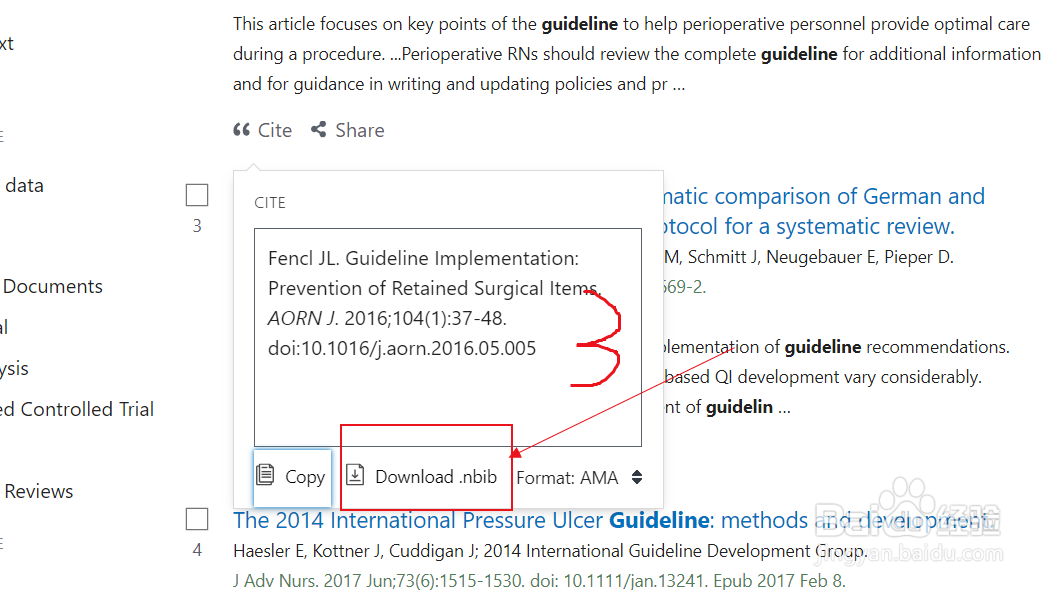
2、直接双击打开已下载文件(电脑需已安装Endnote),并选中该参考文献。接下来我们在word文档中,将光标放入我们想要插入位置,选择“insert sleceted citations”进行插入, 如下图所示:
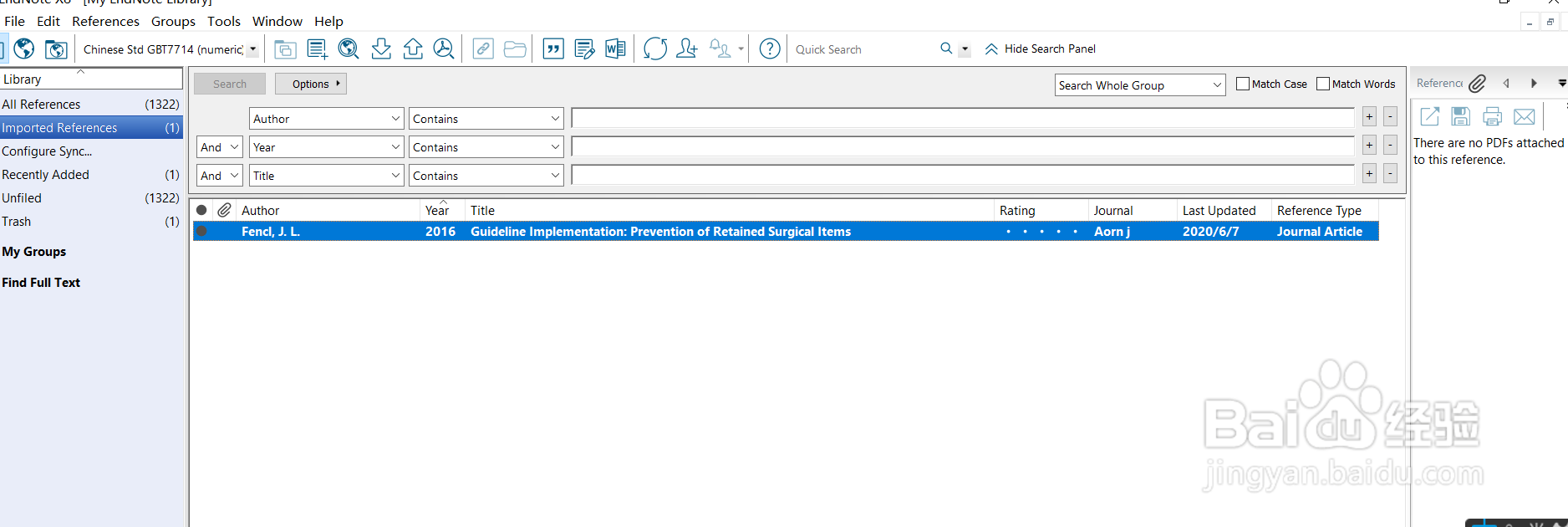
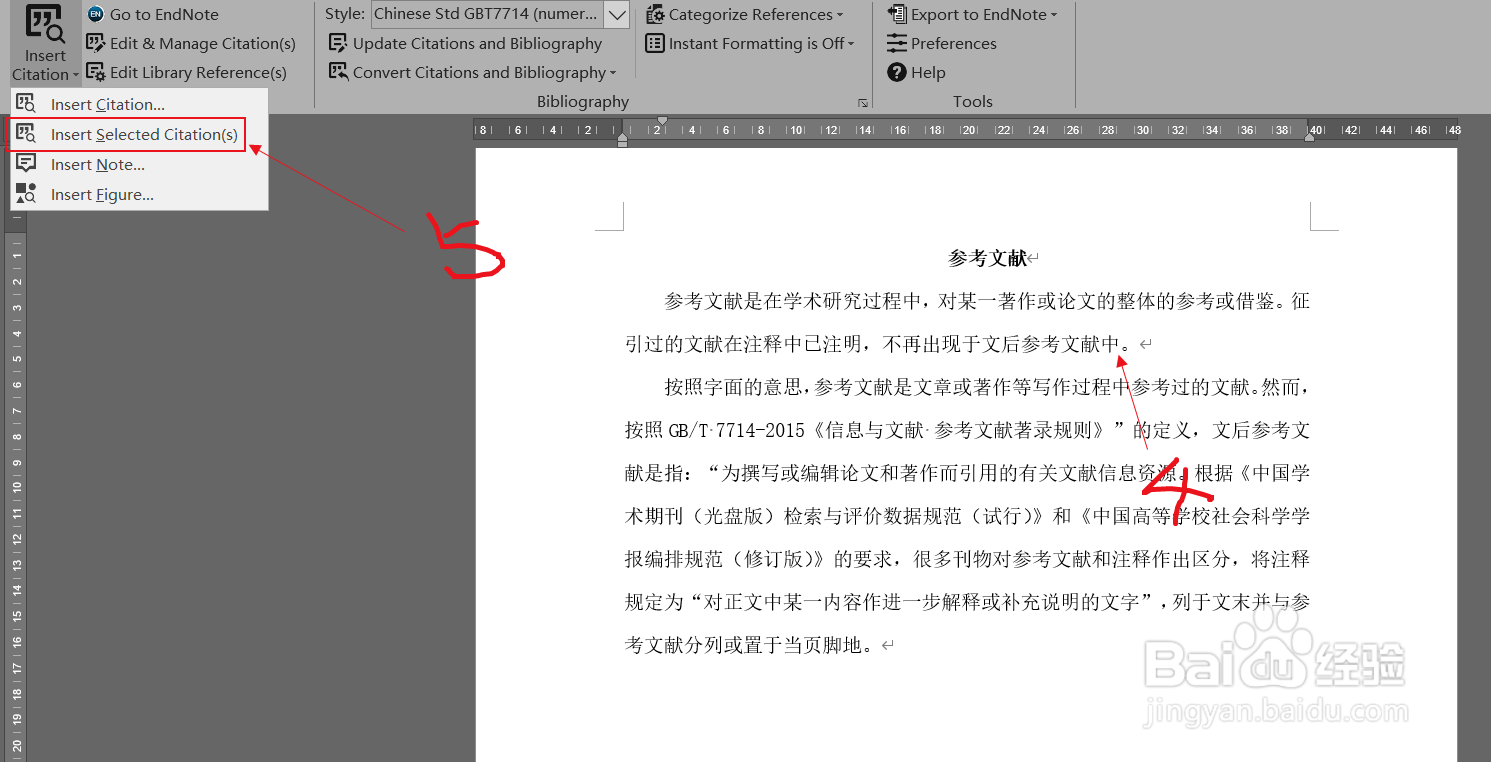
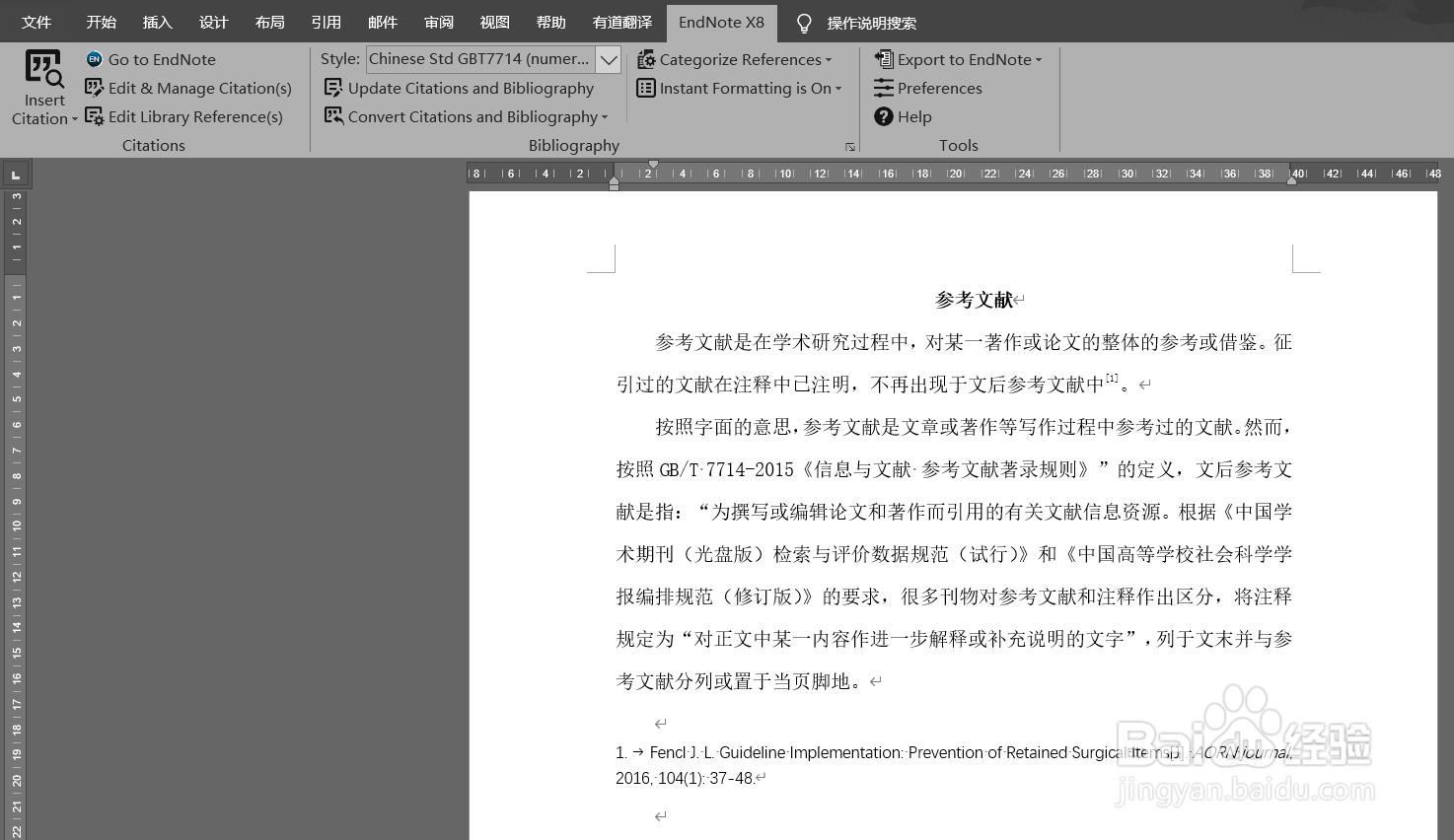
3、经过上述步骤,我们已经完成查考文蜒港亿输献的插入,接下来我们对其格式进行编辑。(假设格式要求:文本中要求显示“(作者+年份)”需显示前刽五魇哓三作者,多出 三人使用 et,al ;文末参考文献所有作者,期刊缩写斜体,显示年卷期页)。可以选取相近的参考文献风格(此处演示随机选用了APA 6th格式),在此基础上进行修改;然后,转换到Endnote界面进行格式编辑。

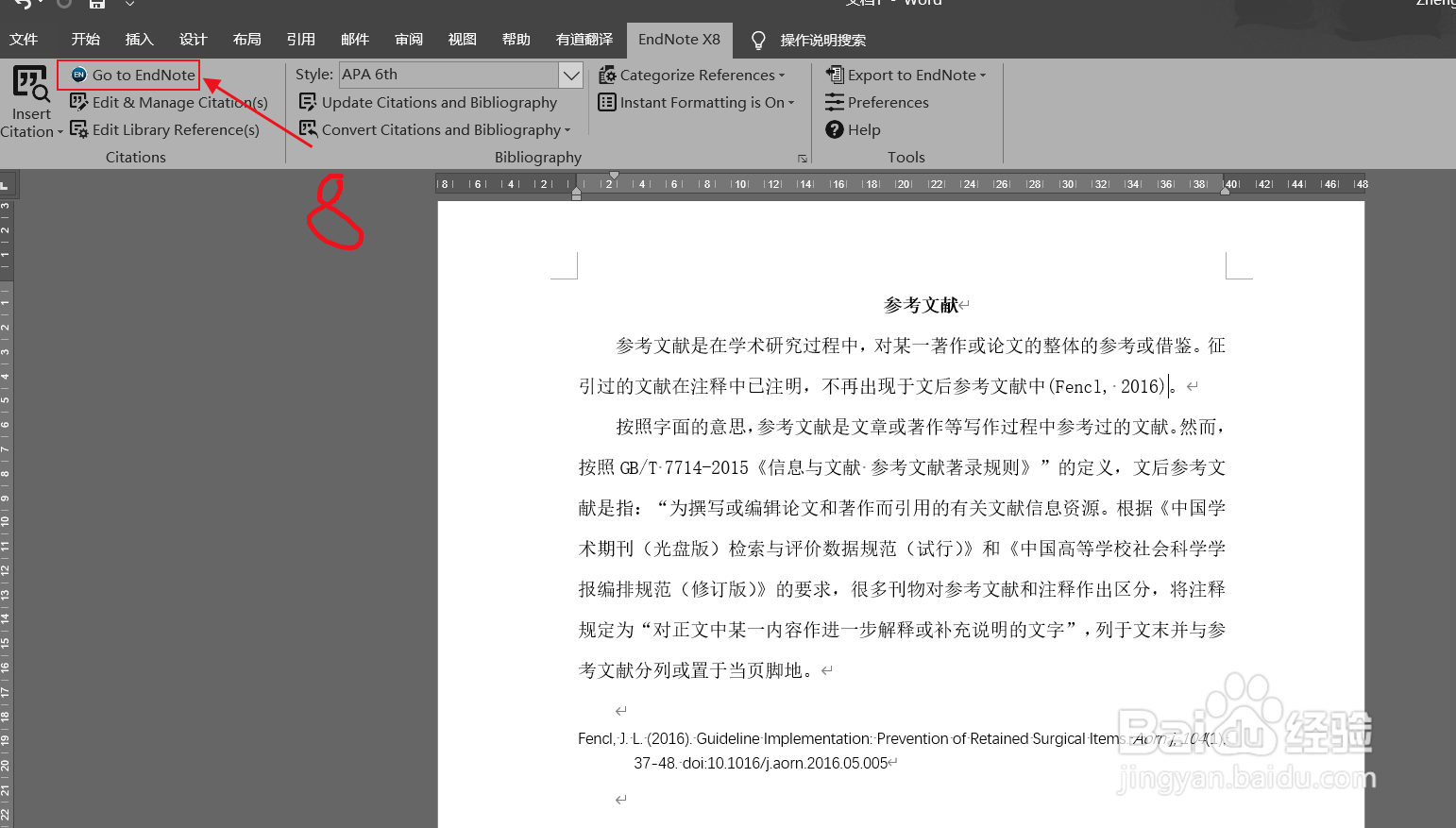
4、进中“edit”工具栏,按照下图并选中双击打开需要进行编辑的参考文献风格(APA 6th);

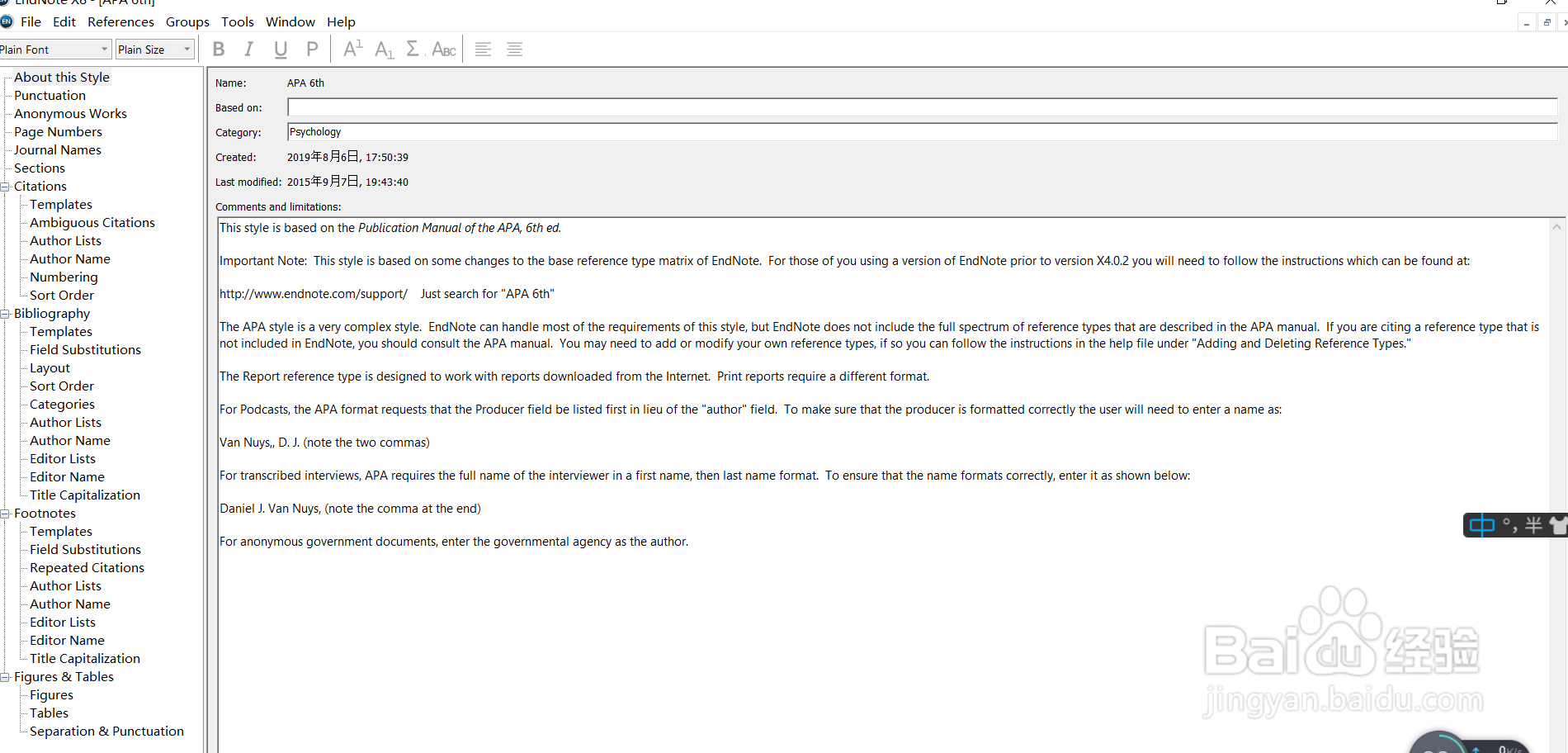
5、根据假定格式要求,先修改文本中格式要求:(作者+年份)显示前三作者,多出 三人使用 et,al ;文中显示要求在红色框所标示部分进行编辑,作者显示,姓名等内容,此处根据我根据假定格式要求进行更改;
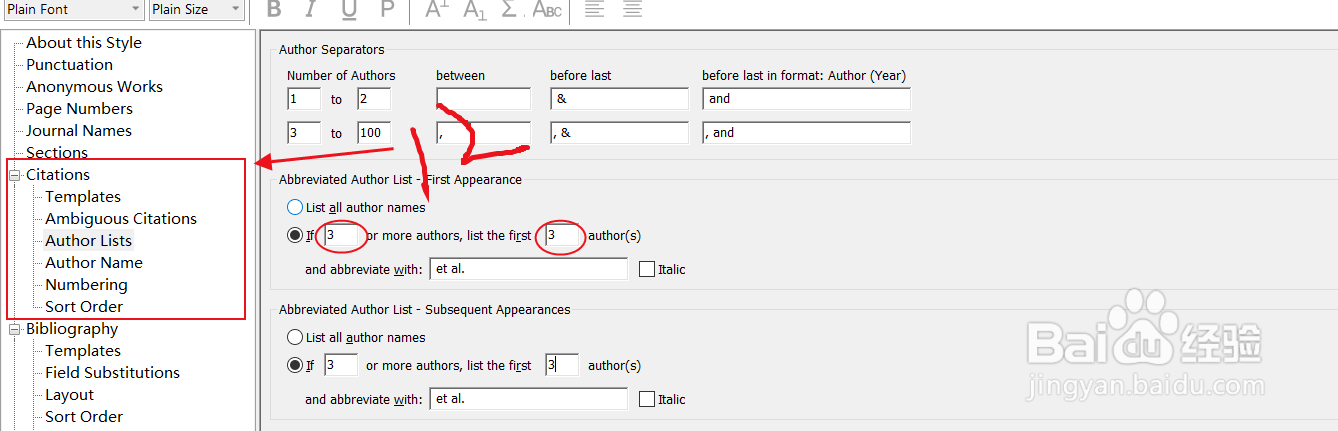
6、接下来我们进行文末显示格式进行编辑,主要在红色框所示部分进行修改,作者显示,期刊、书刊、网址显示格式,卷期显示等内容。根据要求进行逐一更改最终保存。
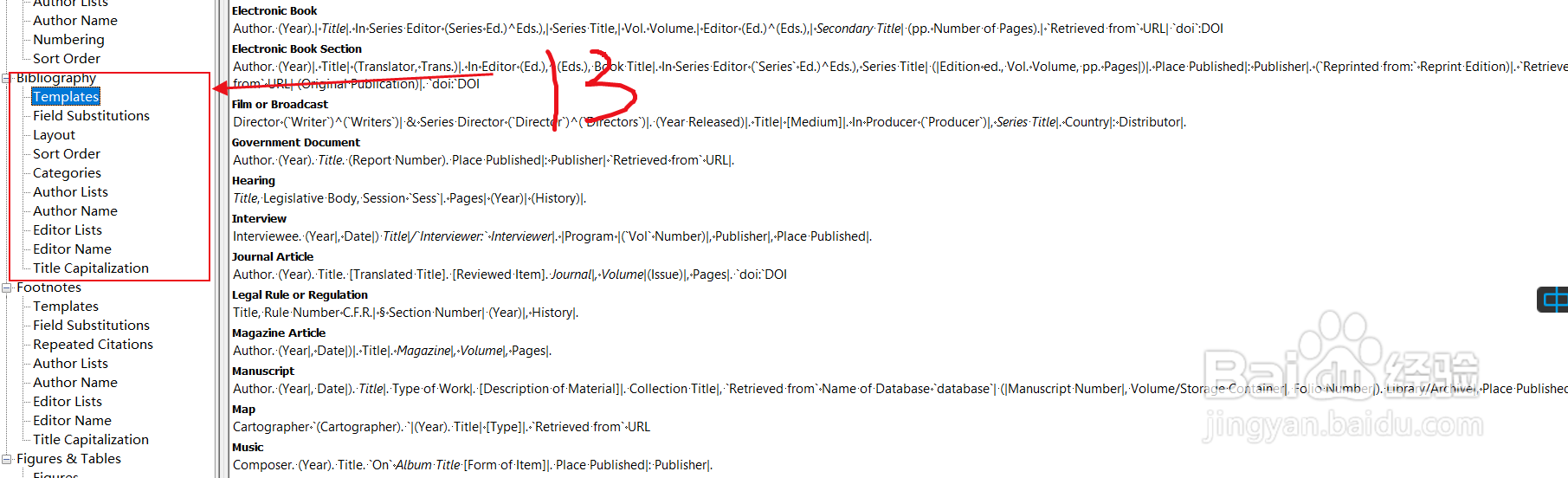

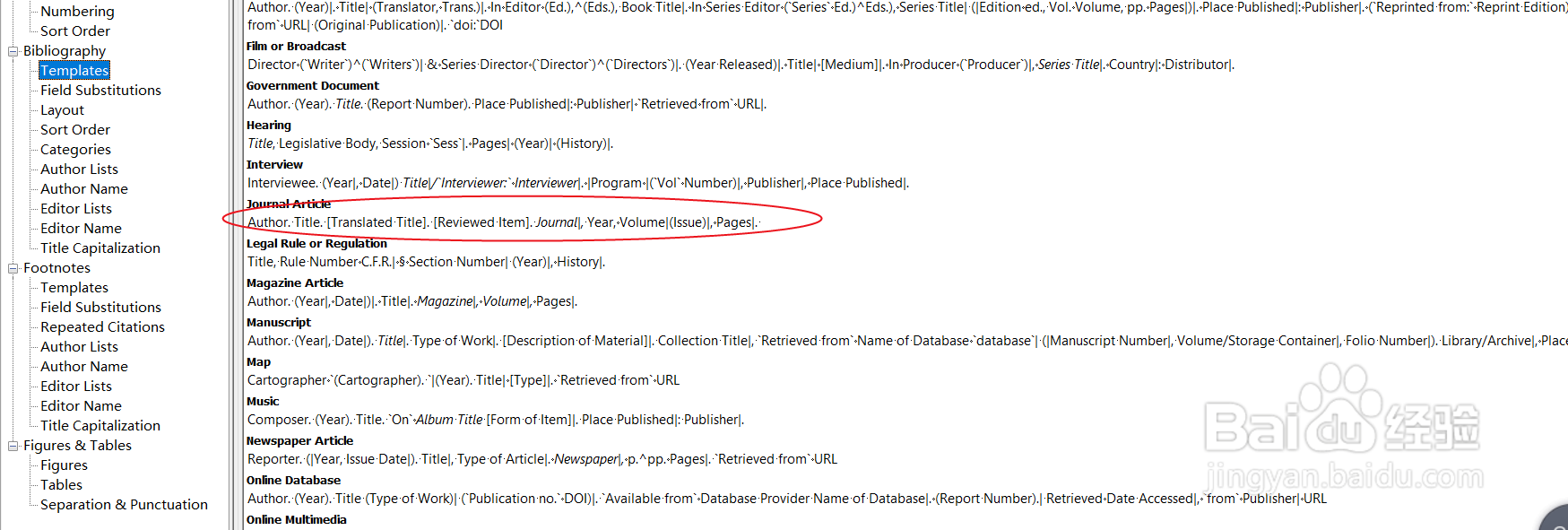
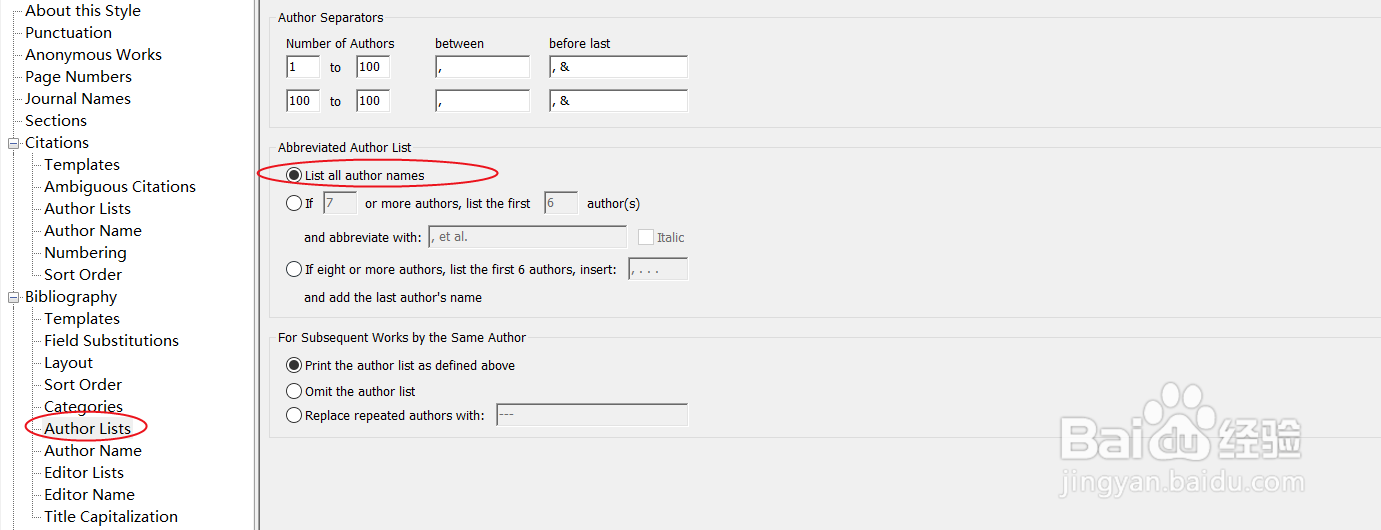
7、编辑完成后,我们回到word文档中进行更新,即可得到我们需要的参考风格。(注意:如果在endnote中参考文献格式编辑完成后,另存为另外一个文件, 需要选中该Style,再进行更新)